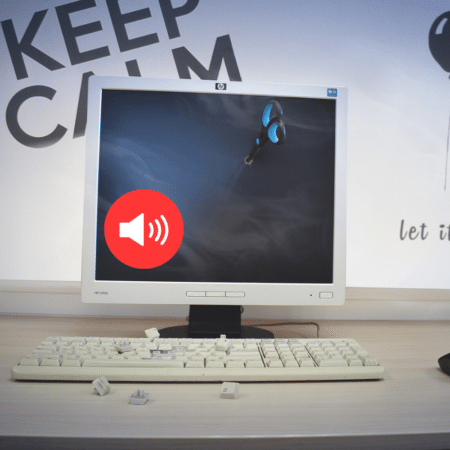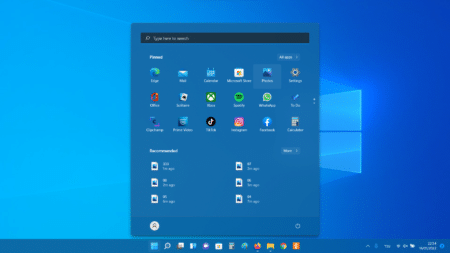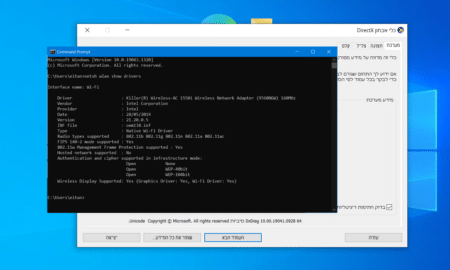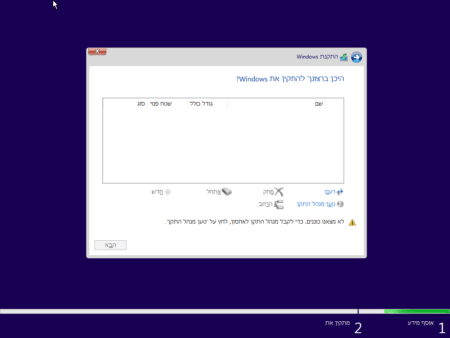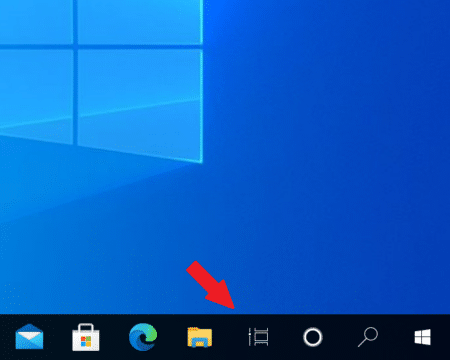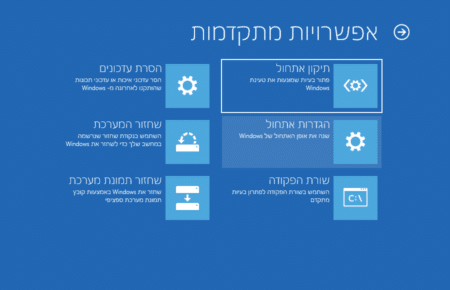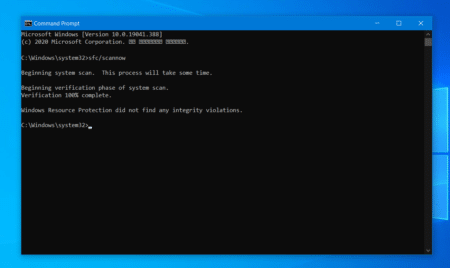במדריך הבא אנחנו נלמד אתכם מה לעשות כאשר המחשב נדלק ומצפצף מספר פעמים בזמן ההדלקה ואז נכבה במקום לעלות לנו את הווינדוס.
– רוצים לקבל התראה כשיצא מדריך חדש? לחצו על הפעמון בצד ימין למטה.
– לעוד מדריכים טובים היכנסו לדף ההדרכות שלנו, ותוכלו למצוא הדרכות שיעזרו לכם לבצע משימות מסוימות, וגם לפתור תקלות שונות במחשב שלכם בקטגוריה חומרה או תוכנה.
- המחשב מצפצף בזמן ההדלקה ואז נכבה ולא מעלה את הווינדוס.
- למה המחשב מצפצף כשהוא נדלק?
- ארבעה דרכים לבדוק איזה ביוס יש במחשב:
- מה לעשות אחרי שמצאנו את סוג הביוס כדי לברר למה המחשב מצפצף בהדלקה.
- המחשב מצפצף – טבלאות צפצופים לפי דגמי ביוס.
למה המחשב מצפצף כשהוא נדלק?
כאשר המחשב נדלק הוא מבצע אוטומטית בדיקה עצמית (POST = Power On Self Test) לרכיבים במחשב על מנת לבדוק שהכל תקין. ברגע שהמחשב מזהה בעיית חומרה, לוח האם ישמיע לנו צפצוף או מספר צפצופים כדי לסייע לנו לזהות איזה רכיב גורם לבעיה.
בדרך כלל, יצרן לוח האם יפרט בטבלה בחוברת ההפעלה של לוח האם, מה המשמעות של הצפצוף שאתם שומעים, אז אם יש לכם את החוברת מומלץ לעיין בא.
אם אין לכם את החוברת, אפשר להיכנס לאתר היצרן של לוח האם ולמצוא את החוברת לפי דגם לוח האם שלכם. במידה ואתם לא יודעים מה שם החברה והדגם של לוח האם כנסו למדריך – איך יודעים איזה דגם לוח אם יש לי?
מספר הצפצופים משתנה בהתאם לביוס (Bios) שיש בלוח האם. לכן אנחנו נצטרך תחילה לבדוק איזה ביוס יש לנו כדי לברר מה המשמעות של כל צפצוף.
ישנם ארבעה דרכים לבדוק איזה ביוס יש במחשב:
1. בדיקה על לוח האם
תוכלו לראות את סוג הביוס כתוב על מדבקה שנמצאת על שבב של הביוס בלוח האם. תצטרכו לנתק את המחשב מהחשמל ולפתוח את המחשב כדי לראות את זה.


2. בדיקה דרך שורת הפקודה CMD
האפשרות השניה שבה נוכל לבדוק איזה ביוס יש לנו הינה באמצעות שורת הפקודה (CMD).
כדי לפתוח את שורת הפקודה בצעו את השלבים הבאים:
נלחץ על התחל (או על חיפוש) ונרשום CMD. יופיע לנו תוכנית בשם שורת הפקודה (Command Prompt) נלחץ על זה ולאחר מכן יפתח לנו שורת הפקודה.
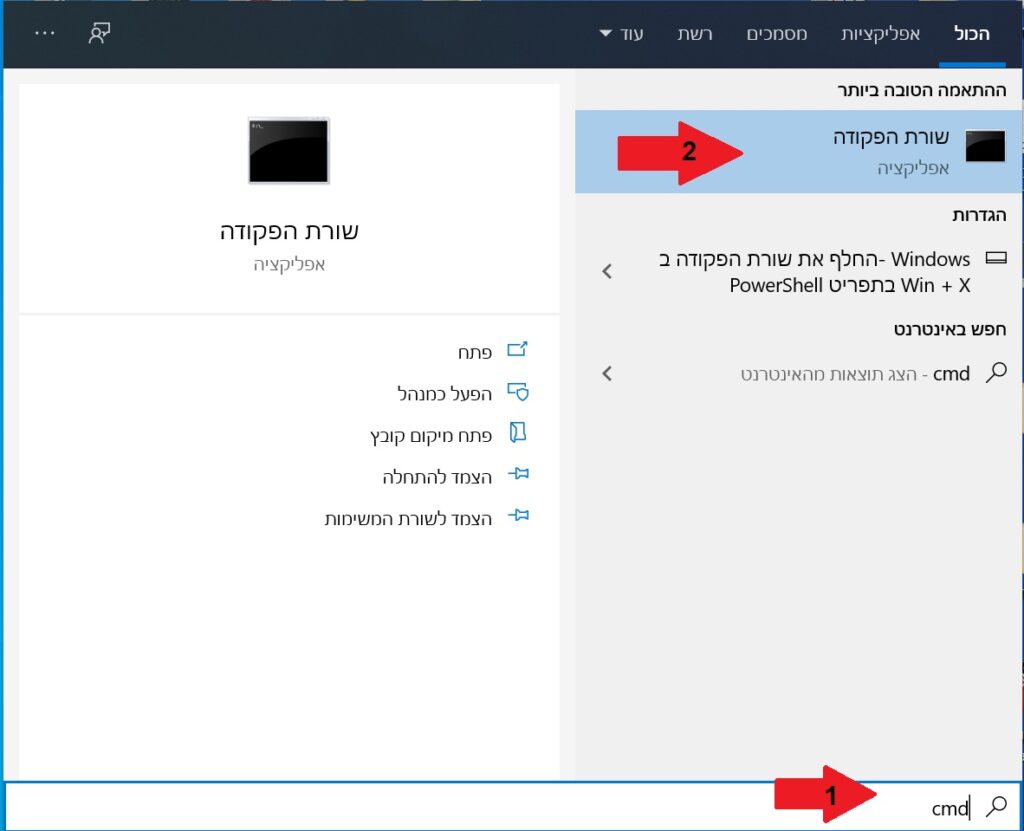
נרשום את הפקודה הבאה ולאחר מכן נלחץ אנטר.
wmic bios get manufacturer, smbiosbiosversion
עכשיו יופיע לכם המידע הבא:
Manufacturer – שם יצרן הביוס.
smbiosbiosversion – מספר גרסא של הביוס.
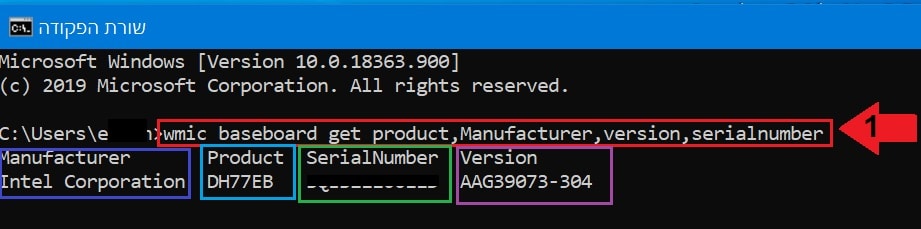
3. בדיקה דרך מידע המערכת של Windows
הדרך השלישית שבה ניתן לבדוק היא באמצעות תוכנית מידע המערכת של Windows.
כדי לפתוח את התוכנית בצעו את השלבים הבאים:
1. נלחץ על התחל (או על חיפוש), נרשום מידע מערכת (System Information למי שיש מערכת באנגלית).
2. תופיע תוכנית בשם מידע מערכת נלחץ על זה ונפתח אותה.
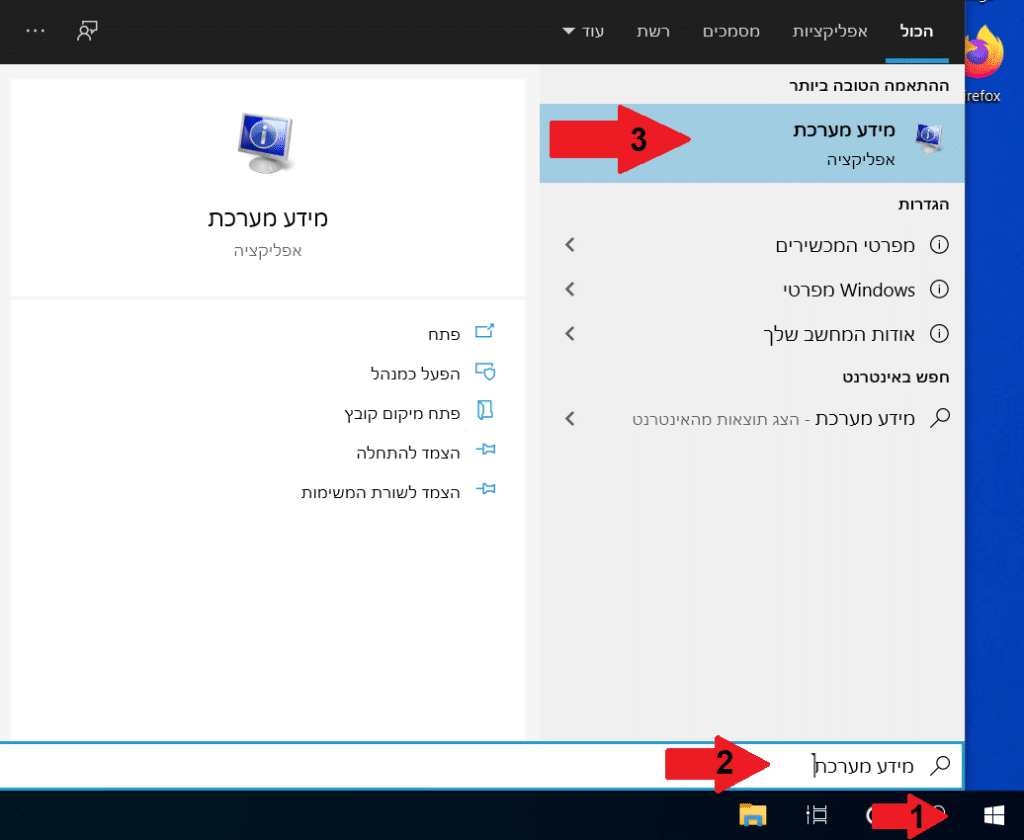
3. נלחץ בצד ימין על תקציר מערכת ובצד שמאל יופיע לנו שם היצרן ומספר גרסא של הביוס.
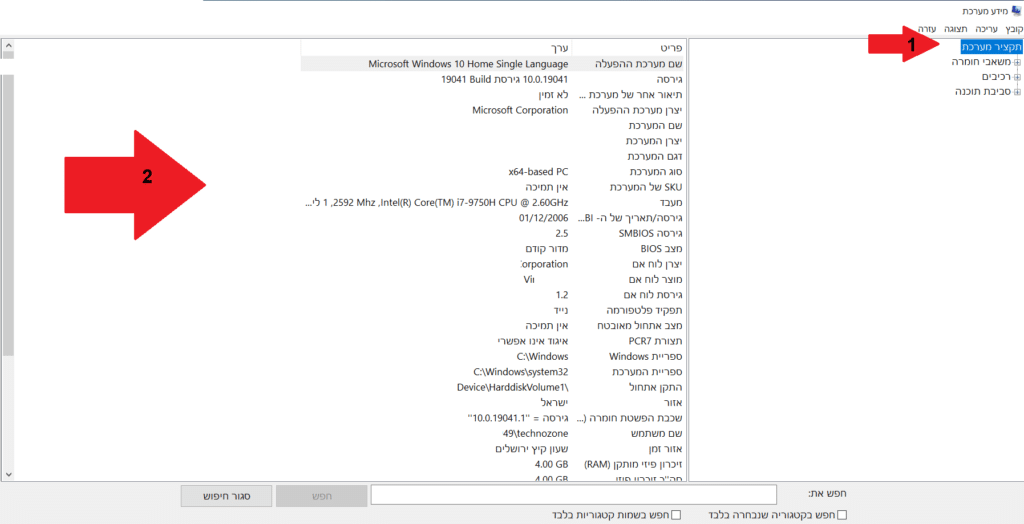
4. בדיקה דרך הביוס
כדי להיכנס לביוס אמור להיות כתוב לכם בתחתית המסך על מה ללחוץ, בדרך כלל לוחצים על F2 או DELETE (תלוי בדגם). אחרי שהצלחתם להיכנס לביוס תוכלו לראות את שם החברה של הביוס שלכם.
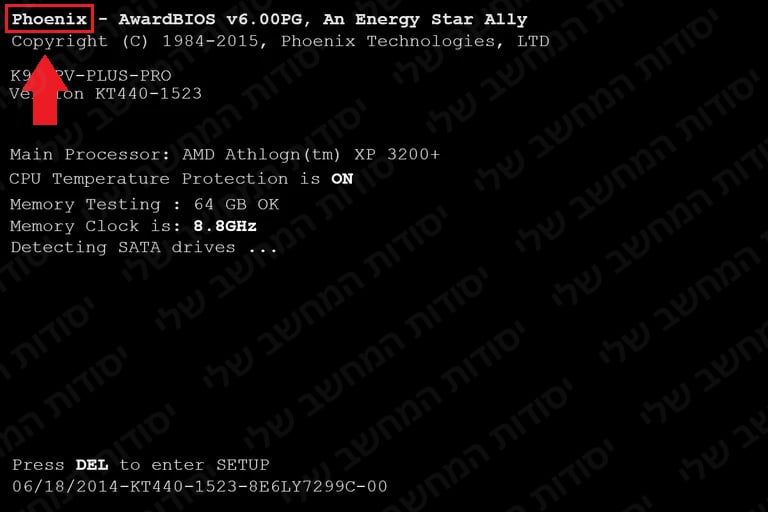

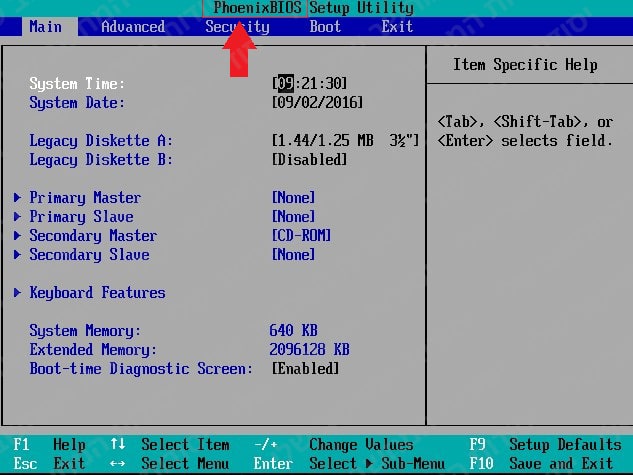
מה לעשות אחרי שמצאנו את סוג הביוס כדי לברר למה המחשב מצפצף בהדלקה
עכשיו שמצאתם את סוג הביוס שיש לכם, כל שנשאר לכם הוא לבדוק מה המשמעות של הצפצוף שיש לכם כדי לברר איפה נמצאת הבעיה. אחרי שתדעו היכן נמצאת הבעייה תצטרכו לבצע בדרך כלל, את 1 מ – 5 הדברים הבאים:
1. לנקות אבק שהצטבר על הרכיב וגם על התושבת שהוא ממוקם בלוח האם.
2. למקם את הרכיב מחדש במקום.
3. לנתק את כל הציוד ההיקפי ולבדוק אחד אחד מה גורם לבעיה.
4. להחליף ברכיב אחר.
5. להוציא והלחזיר את בטריית ה CMOS.
המחשב מצפצף – טבלאות צפצופים לפי דגמי ביוס
הכנו לכם למטה רשימה של דגמי ביוס נפוצים יחד עם משמעות של כל צפצוף.
ביוס Award
| מספר צפצופים | משמעות |
|---|---|
| 1 קצר | הכל תקין |
| 1 ארוך 2 קצרים | בעיה בכרטיס מסך |
| 1 ארוך 3 קצרים | כרטיס מסך לא נמצא |
| צפצופים חוזרים בלי סוף | בעיה בזיכרון RAM |
| צפצופים ארוכים שהמחשב דלוק | מעבד מתחמם יותר מדי |
| צפצופים חוזרים אחד ארוך ואחד קצר | מעבד תקול או לא יושב טוב |
ביוס Dell
| מספר צפצופים | משמעות |
|---|---|
| 1 | בעיה בביוס |
| 2 | זיכרון RAM לא זוהה |
| 3 | בעיה בלוח האם |
| 4 | בעיה בזיכרון RAM |
| 5 | בעיה בבטריית CMOS |
| 6 | בעיה בכרטיס מסך |
| 7 | בעיה במעבד |
ביוס AMI
| מספר צפצופים | משמעות |
|---|---|
| 1 קצר | בעיה בזיכרון RAM |
| 2 קצר | בעיה בזיכרון RAM או לוח אם |
| 3 קצר | בעיה בזיכרון RAM |
| 4 קצר | בעיה בשעון המערכת |
| 5 קצר | בעיה במעבד |
| 6 קצר | בעיה במקלדת |
| 7 קצר | בעיה במעבד או בלוח האם |
| 8 קצר | בעיה בכרטיס מסך |
| 9 קצר | בעיה בביוס |
| 10 קצר | בעיה בבטריית CMOS |
| 11 קצר | בעיה במעבד |
| 1 ארוך 3 קצרים | בעיה בזיכרון RAM |
| 1 ארוך 8 קצרים | בעיה בכרטיס מסך |
| 2 צפצופים (כמו סירנה) | בעיית מתח במאוורר של המעבד |
ביוס Phoenix
| מספר צפצופים | משמעות |
|---|---|
| 1>1>4>1 | בעיה במעבד |
| 1>3>1>1 | בעיה בזיכרון RAM |
| 1>3>4>1 | בעיה בזיכרון RAM |
| 1>3>4>3 | בעיה בזיכרון RAM |
| 2>1>3>1 | בעיה בכרטיס מסך |
| 2 צפצופים (כמו סירנה) | בעיית מתח במאוורר של המעבד |
ביוס IBM
| מספר צפצופים | משמעות |
|---|---|
| 1 קצר | הכל תקין |
| 2 קצרים | בעית אתחול. ראו קוד שגיאה במסך |
| צפצוף מתמשך | אין מתח קצר באחד הרכיבים |
| צפצופים קצרים מתמשכים | אין מתח קצר באחד הרכיבים |
| 1 ארוך ו 1 קצר | בעיה בלוח האם |
| 1 ארוך ו 2 קצרים | בעיה בכרטיס מסך |
| 1 ארוך ו 3 קצרים | בעיה בכבל תצוגה |
| 3 ארוכים | בעיה במקלדת |
| 1 קצר ומסך ריק | בעיה בתצוגה – כבל / כרטיס מסך |
עד כאן המדיך שלנו, עכשיו אתם יודעים מה לעשות כאשר המחשב נדלק ומצפצף מספר פעמים בזמן ההדלקה ואז נכבה במקום לעלות את הווינדוס.
אם אתם רוצים לבדוק את דגם לוח האם שלכם כנסו למדריך – איך יודעים איזה דגם לוח אם יש לי?
אהבתם את המדריך?
– אל תשכחו לתת לנו לייק, אם המדריך עזר לכם.
– ללחוץ על הפעמון, כדי לקבל התראה שיצא עוד מדריך שימושי כמו זה.
– להירשם לאתר שלנו, כדי להישאר מעודכנים ולקבל הודעה על עוד הדרכות שימושיות.
– ניתן גם למצוא אותנו בפייסבוק.
אם יש לכם שאלות, בקשות או הערות אתם מוזמנים להגיב לנו למטה.